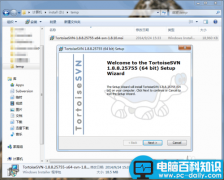MEBx 设置界面指南
在远端Web远程管理PC
MEBx 电脑设置界面指南
下载并安装Intel Manageability and Security Status application和Intel? Setup and Configuration Software (Intel? SCS)
Intel Manageability and Security Status application从Dell网站对应机型驱动中下载.
Intel? SCS 从微软下载
https://www.intel.com/content/www/us/en/software/setup-configuration-software.html
在程序中找到并运行: Intel Manageability and Security Status application,查看MEBx配置状态,
这里显示”未配置”或”无线已禁用”状态
接下来我们就通过Intel? SCS里的AMT Configuration Utility组件来启用并配置MEBx.
在程序中找到Intel(R) SCS ACUWizard并以管理员身份运行.
配置本机,就选择上面的配置选项
在这个界面必须先更改MEBx默认密码 (初始密码 admin)
新密码必须包含以下要素:
此外,下划线 ( _ ) 和空格也是有效的密码字符,但“不”会增加密码的复杂性
密码输入完后,选择Edit Configuration
在这个配置向导中,需要勾选网络设置和WiFi连接
进入这个界面时需要点“Add”添加
根据无线路由器的设置及安全策略填写相关的无线网络信息,确保能够使用无线网卡接入网络。
选择Finish后会跳回来最初的配置介面,到这一步,一定要选择” Configure”来使用配置生效.
至此配置完成.通过Intel Manageability and Security Status application查看状态.
在远端Web远程管理PC
WebUI形式管理PC是一种很方便的手段,远程端口是16992,此端口不受操作系统的限制,由硬件底层负责。
在IE地址栏中输入:http://IP:16992
需要输入帐号和密码
进入管理界面后,可以选择需要远程操作的内容
电脑 电脑